Windows Live Mail : Configurer une adresse mail
- Windows Live Mail
- Création d'une adresse de messagerie
- onglet Comptes
- Fenêtre : Ajouter un compte de messagerie
- Fenêtre : Configurer les paramètres du serveur
- Accéder à la configuration des comptes de messagerie
- Par l'onglet Comptes
- Par Options, Comptes de messagerie
Voir aussi mes pages :
- Installer Windows Live Mail : page précédente
- Windows Live Mail - Présentation
- Windows Live Mail - Utilisation - Problèmes
- Windows Live Mail : Importation
- Windows Live Mail : Exportation
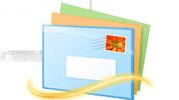
 Windows
Live Mail :
Windows
Live Mail :
Windows Live Mail est le logiciel de messagerie destiné à Windows 7
Il n'est pas présent à l'installation dans Windows 7.
Il faut le télécharger et l'installer.
Il fait partie de la suite Windows Live
Windows Live Mail est le successeur de Windows Mail (Windows Vista) et Outlook Express (Windows XP)

 Création
d'une adresse de messagerie :
Création
d'une adresse de messagerie :
Au premier lancement de Windows Live Mail, il est proposé de configurer une adresse de messagerie.
On peut le faire à ce moment (voir ci dessous)
On peut le faire ultérieurement par l'onglet Comptes (notamment pour ajouter une nouvelle adresse
de messagerie)
 Fenêtre
: Ajouter un compte de messagerie :
Fenêtre
: Ajouter un compte de messagerie :
Dans la fenêtre Ajouter un compte de messagerie :
- rentrer l'adresse de messagerie,
- rentrer le mot de passe correspondant à l'adresse de messagerie,
- cocher "Mémoriser ce mot de passe"
- rentrer un nom d'affichage (il apparaitra comme expéditeur du mail)
- cocher "Configurer manuellement les paramètres du serveur".
- cliquer sur "Suivant".
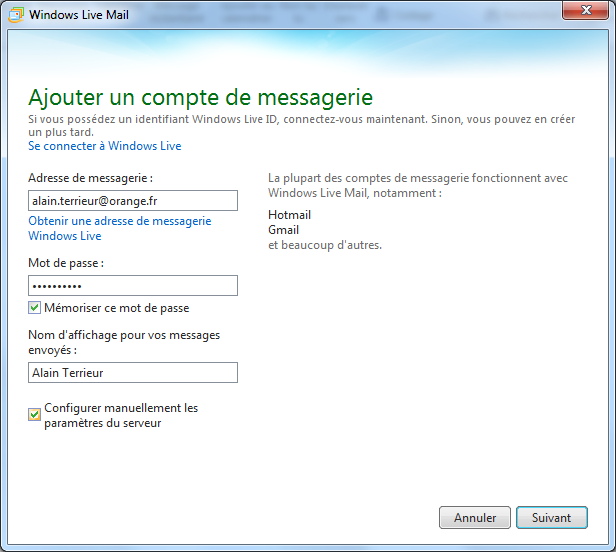
 Fenêtre
: Configurer les paramètres du serveur :
Fenêtre
: Configurer les paramètres du serveur :
Dans la fenêtre Configurer les paramètres du serveur
A gauche, dans Informations sur le serveur entrant (celui qui reçoit les mails) :
- sélectionner le Type de serveur (normalement : POP)
- rentrer l'adresse du serveur (normalement : pop suivi d'un point et du nom de domaine de l'adresse
mail)
. orange.fr = s'il s'agit d'une adresse Orange
. free.fr = s'il s'agit d'une adresse Free
. etc.
Si on veut utiliser un serveur IMAP :
- sélectionner IMAP dans type de serveur
- rentrer l'adresse du serveur (normalement : imap suivi d'un point et du nom de domaine de l'adresse
mail)
Exemple : imap.orange.fr
Dans Nom de connexion :
- rentrer la première partie de l'adresse mail (avant l'arobase)
A droite, dans Informations sur le serveur sortant (celui qui envoie les mails)
- rentrer l'adresse du serveur de son Fournisseur d'accès Internet
. smtp.orange.fr = si on utilise une connexion Orange
. smtp.free.fr = si on utilise une connexion Free
. etc.
- cliquer sur Suivant.

Exemple de configuration pour serveur IMAP :
Remarquer l'adresse du serveur : imap.orange.fr et le numéro du port : 143
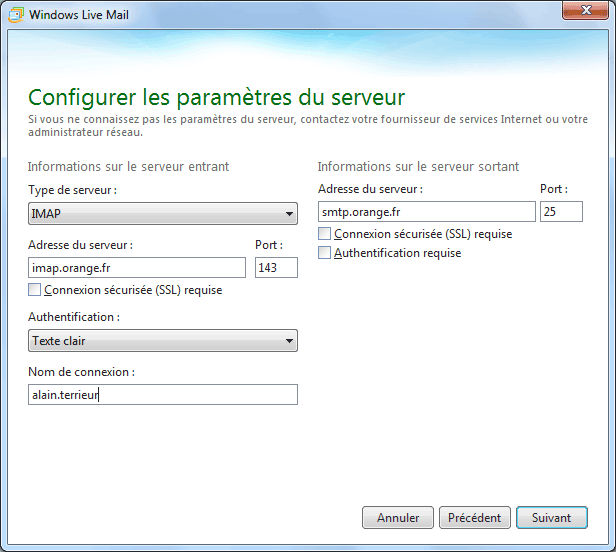
- cliquer sur "Terminer" dans l'écran suivant.
 Onglet
Comptes :
Onglet
Comptes :
C'est ici que l'on ajoute une nouvelle adresse de messagerie.
On l'utilise également pour modfier / vérifier les paramètres des adresses de messagerie
: Propriétés (voir plus bas)
- onglet Comptes,
- cliquer sur "Adresse de messagerie"
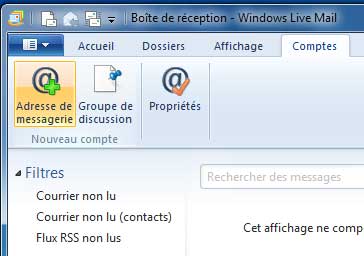
 Accéder à la configuration des comptes de messagerie :
Accéder à la configuration des comptes de messagerie :
Il y a deux façons d'accéder à la configuration du/des comptes de messagerie :
- 1 - par l'onglet Comptes, (plus simple lorsqu'on n'a qu'un seul compte)
- 2 - par les Options, Comptes de messagerie (plus complet
 Accéder à la configuration par l'onglet Comptes :
Accéder à la configuration par l'onglet Comptes :
Lorsqu'on n'a qu'un seul compte et que l'on veut accéder rapidement à sa configuration.
- sélectionner le compte dans la partie gauche
- onglet Comptes,
- cliquer sur "Propriétés"
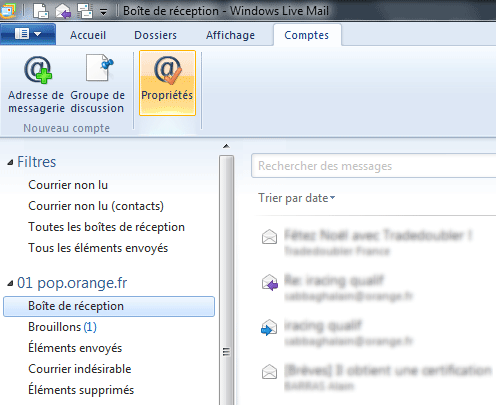
 Accéder à la configuration par Options, Comptes de messagerie :
Accéder à la configuration par Options, Comptes de messagerie :
Pour accéder à l'ensemble de ses comptes de messagerie
- cliquer sur le rectangle bleu (en haut, à gauche)
- sélectionner Options, Courrier...
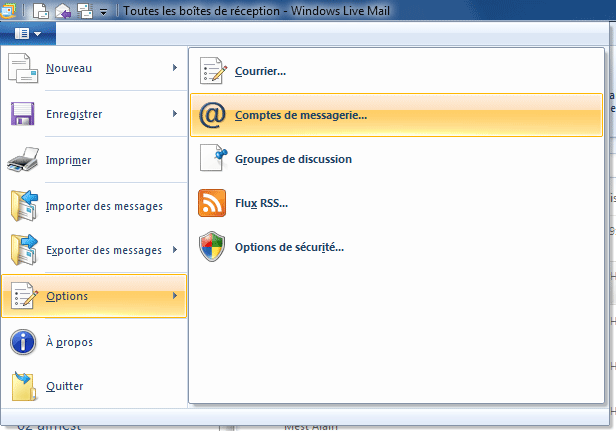
Dans la fenêtre Comptes :
- sélectionner le compte à vérifier / modifier
- cliquer sur Propriétés
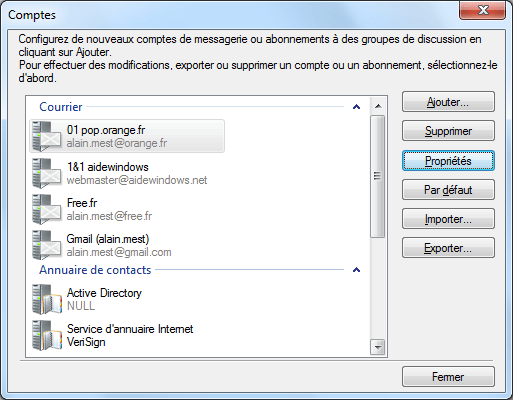
Remarquer :
On peut également :
- Supprimer un compte,
- Exporter ou Importer un compte (en cas de sauvegarde ou de restauration après réinstallation
ou changement d'ordinateur),
- définir un compte par défaut (le compte qui sera utilisé de préférence
pour envoyer du courrier
 Paramétrage
et vérification :
Paramétrage
et vérification :
Les quatre onglets d'un compte permettent de le paramétrer et de remédier aux problèmes en cas de dysfonctionnement.
- onglet Général = nom du compte et activation
- onglet Serveur = paramétrage des serveurs d'envoi et réception (le plus important)
- onglet Sécurité
- onglet Avancé = paramétrage en cas de connexion SSL, conservation des messages sur le serveur.
 Onglet
Général :
Onglet
Général :
On peut :
- nommer le compte de messagerie (à sa convenance, ici : Orange (alain.terrieur)
- modifier le nom qui apparaît aux destinataires (à sa convenance, ici : Alain Terrieur)
- modifier l'adresse de réponse
On peut également :
- décocher "Inclure ce compte lors de la réception ou de la synchronisation"
Cela consiste à désactiver le compte pour en créer un nouveau en cas de dysfonctionnement.
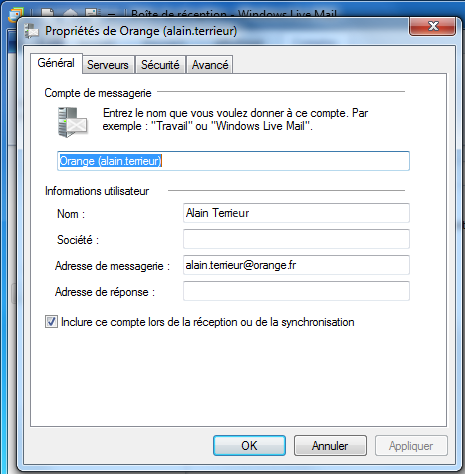
 Onglet
Serveurs :
Onglet
Serveurs :
C'est l'onglet le plus important.
C'est ici que l'on résoud les problèmes de fonctionnement
PS : En cas de problème, au lieu de modifier ces paramètres, on peut :
- désactiver
le compte dans l'onglet Général (voir ci-dessus)
- recréer un nouveau compte
On peut :
- modifier le serveur de courrier entrant (ici : pop.orange.fr)
- modifier le serveur de courrier sortant (important lorsqu'on se connecte en dehors de chez soi avec
une autre connexion Internet)
- modifier ou corriger le nom d'utilisateur et / ou le mot de passe.
Remarque :
Certains serveurs de messagerie requièrent une authentification :
- cocher "Mon serveur requiert une authentification".
(à faire uniquement en cas de besoin)
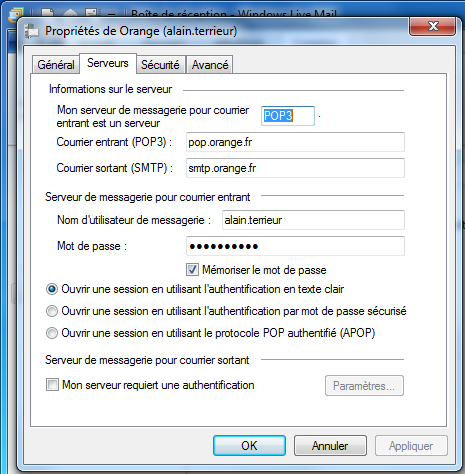
 Onglet
Avancé :
Onglet
Avancé :
L'onglet Avancé permet principalement de :
Conserver les messages sur le serveur :
- cliquer sur "Conserver une copie des messages sur le serveur"
(lorsqu'on consulte son courrier à partir de deux ordinateurs différents, et que l'on
veut relever le courrier sur chacun d'eux. On peut alors déterminer le temps pendant lequel
le courrier restera disponible sur le serveur).
Découper les messages de taille importante :
- cliquer sur "Scinder les messages supérieurs à ..."
(lorsqu'on doit envoyer des messages de taille importante)
Les autres paramètres concernent les connexions sécurisées SSL
- à configurer en connaissance.

- Windows Live Mail : Téléchargement et installation
- Windows Live Mail : Configuration
- Windows Live Mail : Utilisation
- Windows Live Mail : Problèmes
- Windows Live Mail : Les pièces jointes
- Windows Live Mail : Les contacts
- Windows Live Mail : Importer Messages et contacts
- Windows Live Mail : Exporter Messages et contacts

